Краткое руководство. Создание и изменение каналов ExpressRoute
В этом кратком руководстве показано, как создать канал ExpressRoute в трех разных типах устойчивости: максимальная устойчивость, высокая устойчивость и стандартная устойчивость. Вы узнаете, как проверить состояние, обновить, удалить или отменить подготовку канала с помощью портал Azure.
Необходимые компоненты
- Учетная запись Azure с активной подпиской. Создайте учетную запись бесплатно .
- Изучите предварительные требования и рабочие процессы, прежде чем приступить к настройке.
Создание и подготовка канала ExpressRoute
Войдите на портал Azure
В браузере войдите в портал Azure и войдите с помощью учетной записи Azure.
Создание канала ExpressRoute
Внимание
Выставление счетов за использование ExpressRoute начинается после получения ключа службы. Обязательно выполните эту операцию, как только поставщик услуг подключения будет готов предоставить канал.
В меню портала Azure выберите + Создать ресурс. Найдите ExpressRoute и нажмите кнопку Создать.
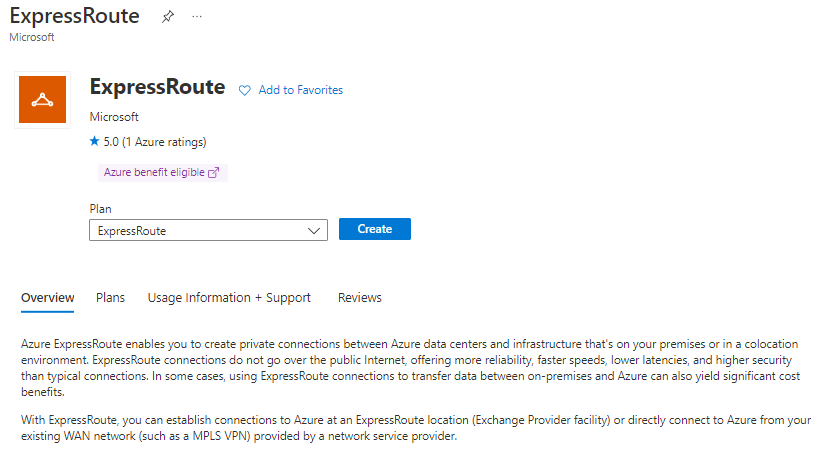
Выберите группу подписок и ресурсов для канала. Затем выберите тип устойчивости для настройки.
Максимальная устойчивость (рекомендуется) — обеспечивает высокий уровень устойчивости для подключения ExpressRoute. Он предоставляет два канала ExpressRoute с локальной избыточностью в двух разных пограничных расположениях ExpressRoute.
Примечание.
Максимальная устойчивость обеспечивает максимальную защиту от сбоев в расположении и сбоях подключения в расположении ExpressRoute. Этот параметр настоятельно рекомендуется для всех критически важных рабочих нагрузок и рабочих нагрузок.
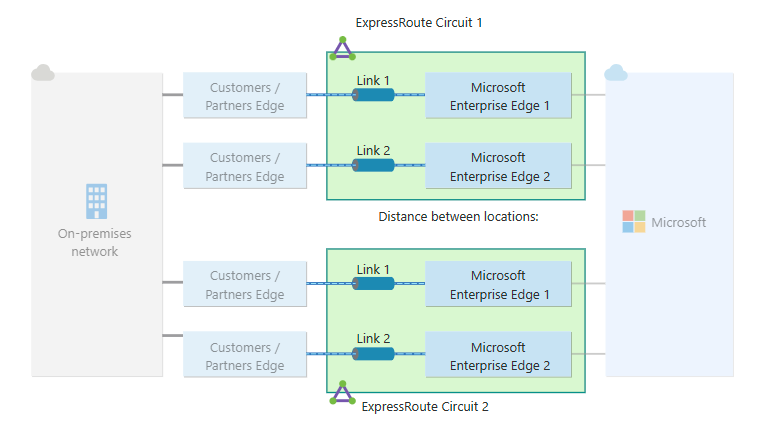
Высокая устойчивость . Обеспечивает устойчивость к широким сбоям в расположении через один канал ExpressRoute в двух местах в городской области.
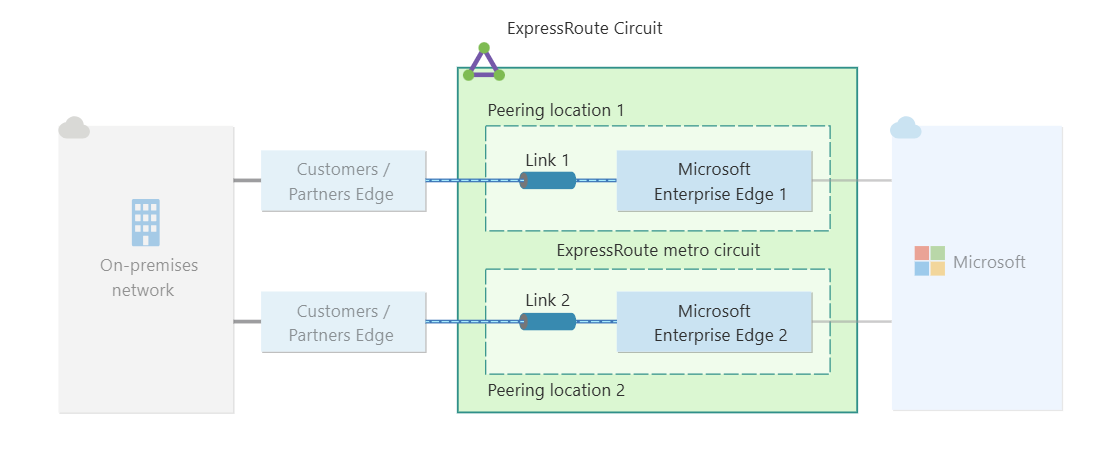
Стандартная устойчивость . Этот параметр предоставляет один канал ExpressRoute с локальной избыточностью в одном расположении ExpressRoute.
Примечание.
Стандартная устойчивость не обеспечивает защиту от широких сбоев расположения. Этот вариант подходит для некритических и непроизводственных рабочих нагрузок.
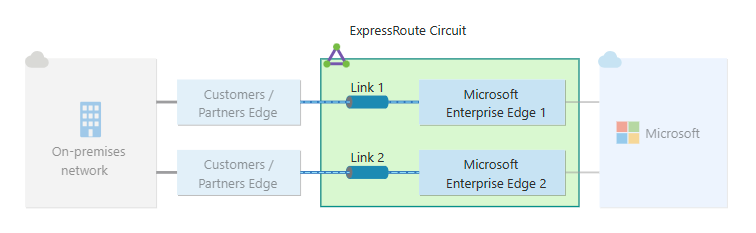
Введите или выберите следующие сведения для соответствующего типа устойчивости.
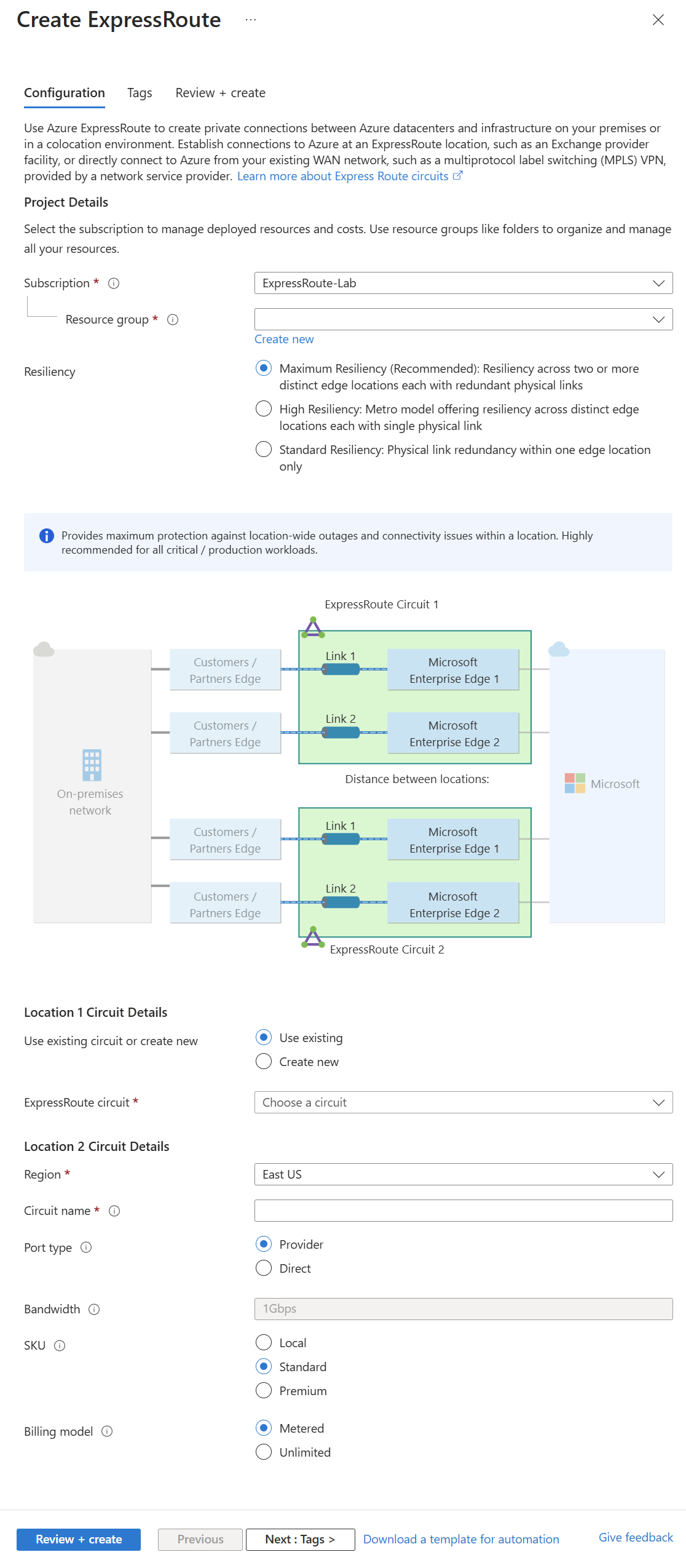
Максимальная устойчивость
Параметр Значение Использование существующего канала или создание нового Вы можете повысить устойчивость существующего стандартного канала, выбрав "Использовать существующий канал " и выбрав существующий канал для первого расположения. Если выбрать существующий канал, необходимо настроить только второй канал. Если выбрать "Создать", введите сведения для обоих каналов ExpressRoute. Область/регион Выберите регион, ближайший к расположению пиринга канала. Имя цепи Введите имя канала ExpressRoute. Тип порта Выберите, подключаетесь ли вы к поставщику услуг или непосредственно к глобальной сети Майкрософт в расположении пиринга. Расположение пиринга (тип порта поставщика) Выберите физическое расположение пиринга с Майкрософт. Поставщик (тип порта поставщика) Выберите поставщика услуг Интернета, из которого вы запрашиваете службу. Ресурс ExpressRoute Direct (тип порта Direct) Выберите ресурс ExpressRoute Direct, который вы хотите использовать. Включение ограничения скорости Выберите этот параметр, чтобы регулировать распределение пропускной способности между каналами ExpressRoute. Дополнительные сведения см. в разделе "Ограничение скорости для каналов ExpressRoute Direct" Пропускная способность Выберите пропускную способность для канала ExpressRoute. Номер SKU Выберите " Локальный", "Стандартный" и "Премиум " SKU. Номер SKU определяет область подключения канала ExpressRoute. Дополнительные сведения см. в разделе "Что такое различия между номером SKU канала?". Модель выставления счетов Выберите модель выставления счетов для платы за исходящие данные. Вы можете выбрать между единицами измерения для плана данных с лимитным числом и неограниченным для неограниченного плана данных. Дополнительные сведения см. в разделе о ценах ExpressRoute. Внимание
- Расположение пиринга указывает физическое расположение , в котором выполняется пиринг с корпорацией Майкрософт. Это поле не связано со свойством Region, которое ссылается на расположение поставщика сетевых ресурсов Azure. Хотя они не связаны, рекомендуется выбрать поставщик сетевых ресурсов, ближайший к расположению пиринга канала ExpressRoute.
- Изменение номера SKU уровня "Стандартный" или "Премиум" на "Локальный" недоступно в портал Azure. Чтобы перейти к локальному номеру SKU, можно использовать Azure PowerShell или Azure CLI.
- Вы не можете изменить модель выставления счетов с неограниченным доступом к модели выставления счетов с лимитным доступом.
Выполните те же сведения для второго канала ExpressRoute. При выборе расположения ExpressRoute для второго канала вы предоставляете сведения о расстояниях от первого расположения ExpressRoute. Эти сведения помогут вам решить второе расположение ExpressRoute.
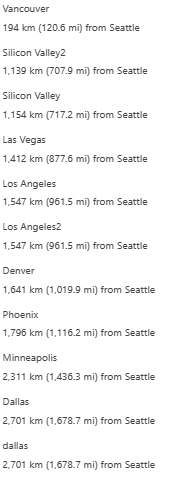
Высокая устойчивость
Для обеспечения высокой устойчивости выберите одного из поддерживаемых поставщиков услуг ExpressRoute Metro и соответствующего расположения пиринга. Например, Megaport в качестве поставщика и амстердамского метро в качестве расположения пиринга. Дополнительные сведения см. в разделе ExpressRoute Metro.
Устойчивость уровня "Стандартный"
Для стандартной устойчивости необходимо ввести сведения только для одного канала ExpressRoute.
Нажмите Просмотр и создание и выберите Создать, чтобы развернуть канал ExpressRoute.
Просмотр каналов и свойств
Просмотр всех каналов
Вы можете просмотреть все созданные вами каналы, введя Цепи ExpressRoute в строку поиска в верхней части портала.
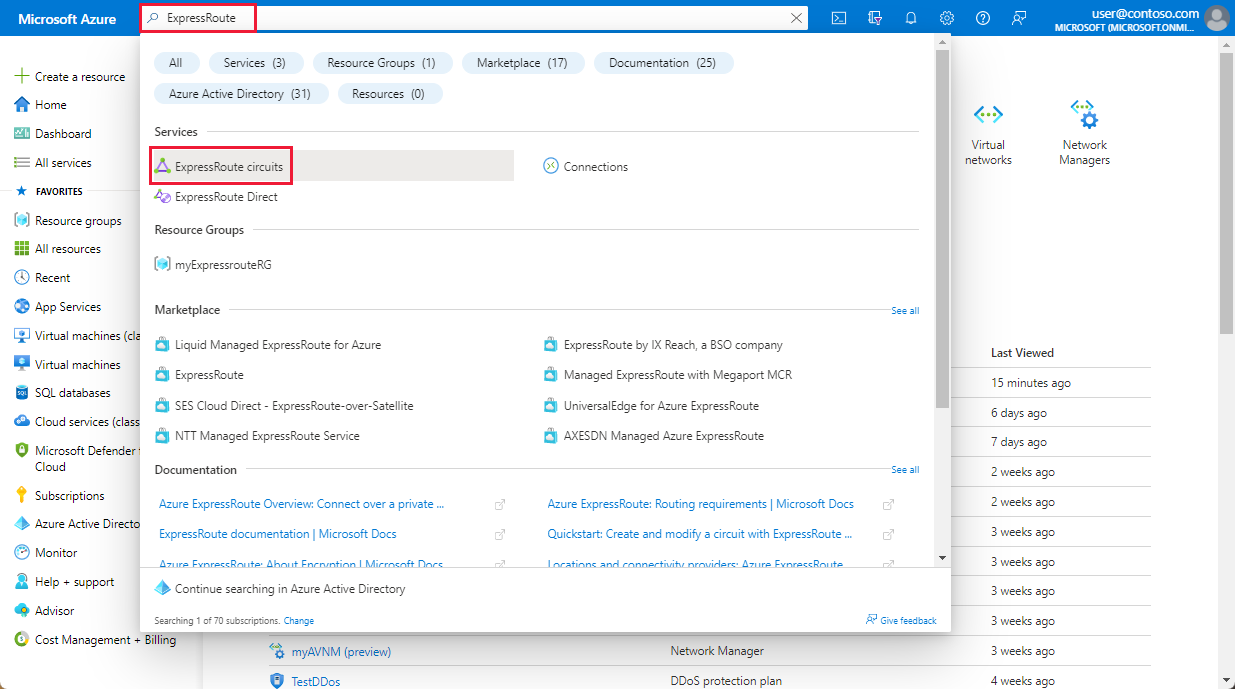
Здесь отображаются все каналы Expressroute, созданные в подписке.
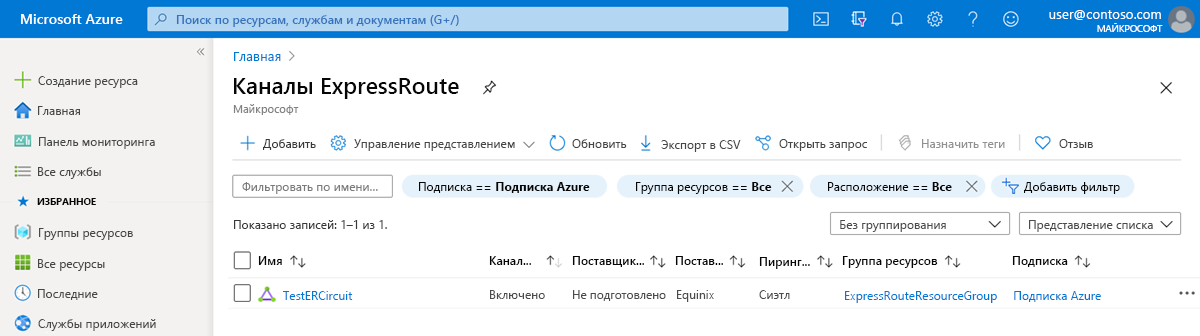
Просмотр свойств
Чтобы просмотреть свойства канала, выберите его. На странице обзора канала вы найдете ключ службы. Укажите ключ службы поставщику услуг для завершения процесса подготовки. Ключ службы является уникальным для вашего канала.
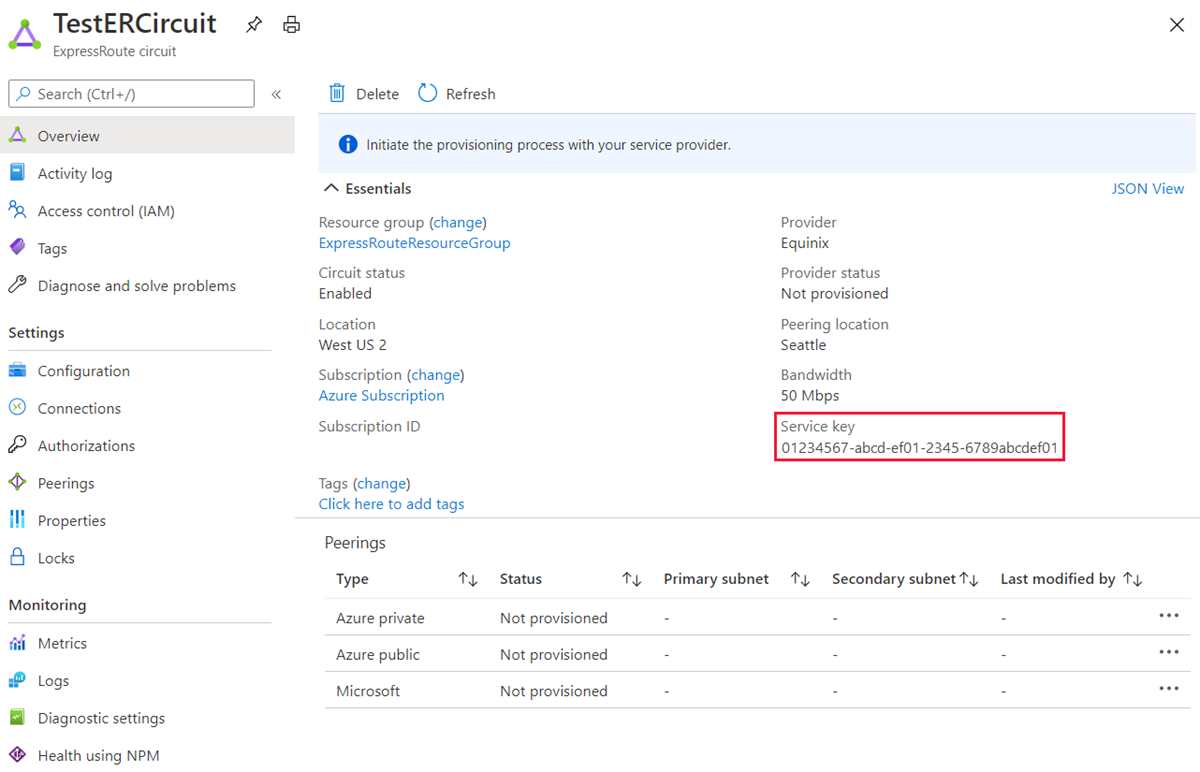
Отправка ключа службы поставщику услуг подключения для подготовки
На этой странице параметр Состояние поставщика содержит сведения о текущем состоянии подготовки на стороне поставщика услуг. Состояние канала предоставляет состояние на стороне Майкрософт. Дополнительные сведения о состояниях подготовки канала см. в статье Рабочие процессы.
Вновь созданный канал ExpressRoute будет имеет следующее состояние:
Состояние поставщика: Не подготовлено
Состояние канала: Включен
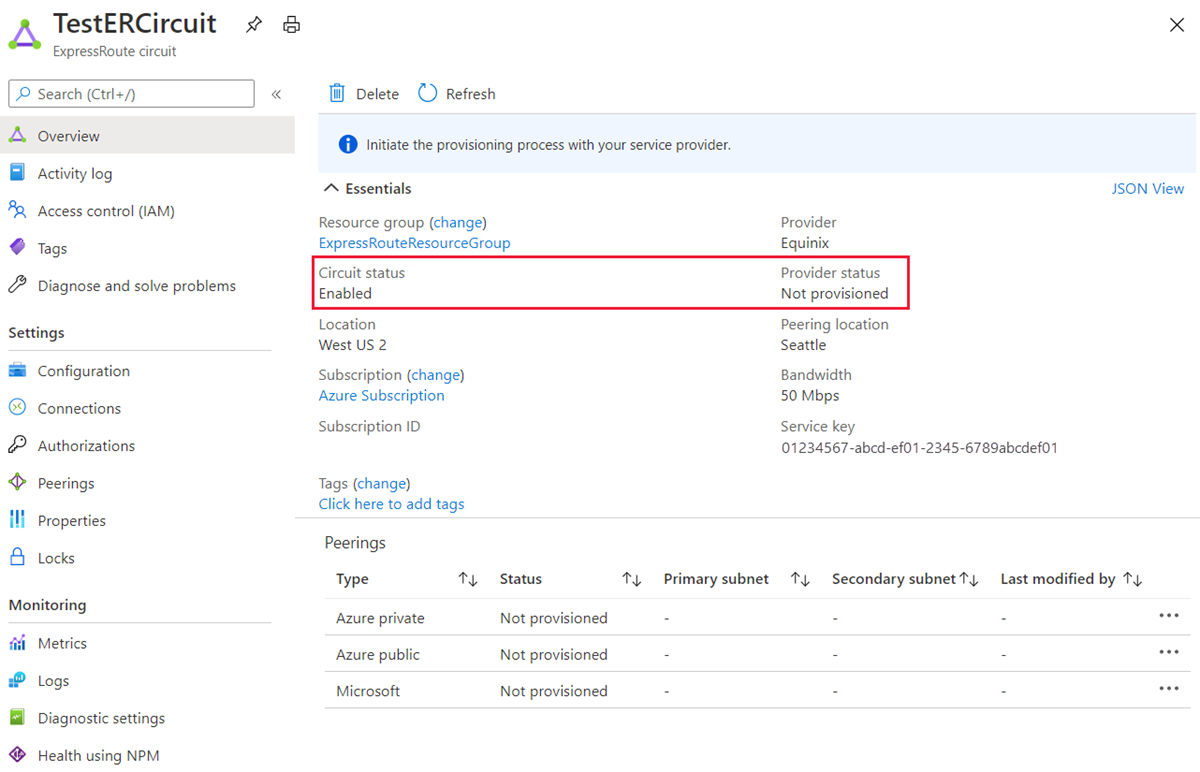
Когда поставщик услуг подключения находится в процессе включения, канал переходит в следующее состояние:
Состояние поставщика: Идет подготовка
Состояние канала: Включен
Чтобы использовать канал ExpressRoute, он должен находиться в следующем состоянии:
Состояние поставщика: Подготовлено
Состояние канала: Включен
Периодическая проверка состояния и статуса ключа канала
Вы можете просмотреть свойства интересующего вас канала, выбрав его. Проверьте Состояние поставщика. Чтобы вы могли продолжить работу, оно должно измениться на Подготовлено.
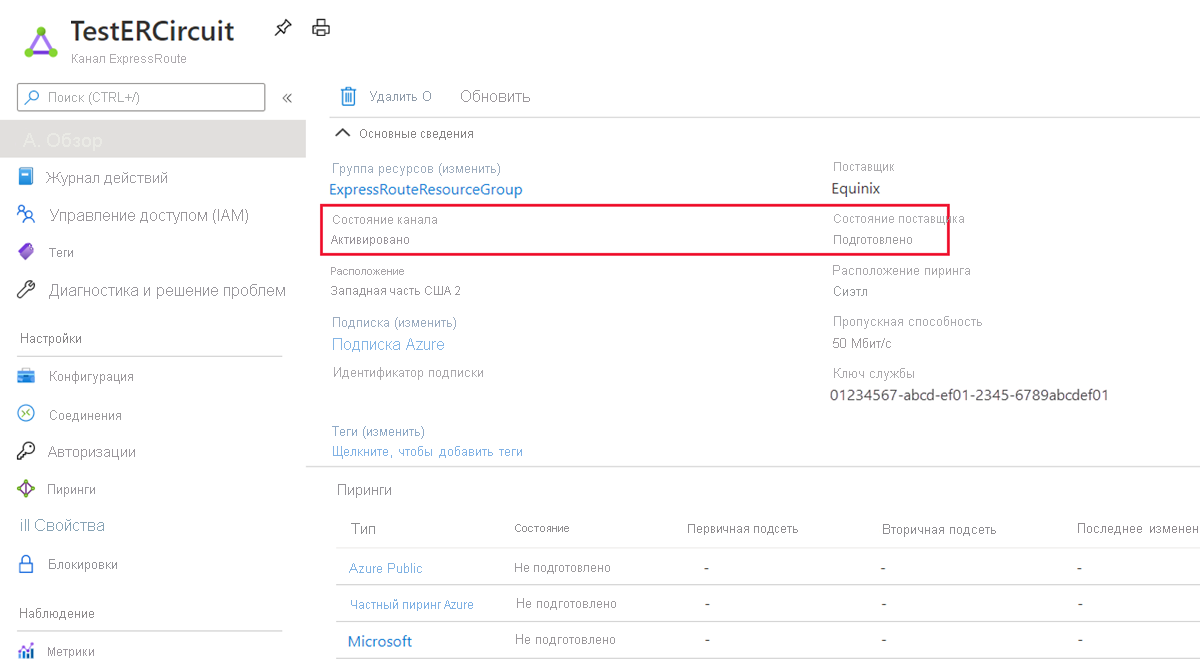
Создание конфигурации маршрутизации
Пошаговые инструкции по созданию и изменению пиринга каналов см. в статье Создание и изменение маршрутизации для канала ExpressRoute.
Внимание
Эти инструкции распространяются только на каналы от поставщиков, предоставляющих услуги подключения второго уровня. Если ваш поставщик услуг подключения предлагает услуги третьего уровня (обычно это IPVPN, например MPLS), то он возьмет на себя настройку маршрутизации и управление ею.
Связывание виртуальной сети с каналом ExpressRoute
Теперь свяжите виртуальную сеть с каналом ExpressRoute. При работе с моделью развертывания Resource Manager пользуйтесь статьей Связывание виртуальной сети с каналом ExpressRoute .
Получение состояния канала ExpressRoute
Чтобы просмотреть состояние канала, выберите его и просмотрите данные на странице "Обзор".
Изменение канала ExpressRoute
Некоторые свойства канала ExpressRoute можно изменить, не повлияв на подключение. На странице Конфигурация можно изменить пропускную способность, номер SKU, модель выставления счетов, а также разрешить классические операции. Сведения об ограничениях см. в статье Вопросы и ответы по ExpressRoute.
Вы можете выполнять следующие задачи без простоя:
Включать и отключать надстройку ExpressRoute "Премиум" для канала ExpressRoute.
Внимание
Изменение номера SKU на "Стандартный" или "Премиум" на "Локальный" не поддерживается в портал Azure. Чтобы перейти на локальный номер SKU, можно использовать Azure PowerShell или Azure CLI.
Увеличивать пропускную способность канала ExpressRoute при условии, что в порту имеется доступная емкость.
Внимание
- Снижение уровня пропускной способности канала не поддерживается.
- Чтобы определить наличие доступной емкости для обновления пропускной способности, отправьте запрос на поддержку.
Переходить с тарифного плана с оплатой за трафик на безлимитный тарифный план.
Внимание
Переход с безлимитного тарифного плана на тарифный план с оплатой за трафик не поддерживается.
Параметр Allow Classic Operations(Разрешить классические операции) можно включать и отключать.
Внимание
Может потребоваться заново создать канал ExpressRoute, если существующий порт не обеспечивает достаточную емкость. Канал невозможно обновить, если в его расположении нет доступной дополнительной емкости.
Вы можете легко обновить пропускную способность, но уменьшить пропускную способность канала ExpressRoute без прерывания его работы нельзя. Для снижения пропускной способности нужно будет отозвать канал ExpressRoute и повторно подготовить новый канал ExpressRoute.
Отключение надстройки уровня "Премиум" может завершиться ошибкой, если используется больше ресурсов, чем разрешено для канала уровня "Стандартный".
Чтобы изменить канал ExpressRoute, щелкните Конфигурация.
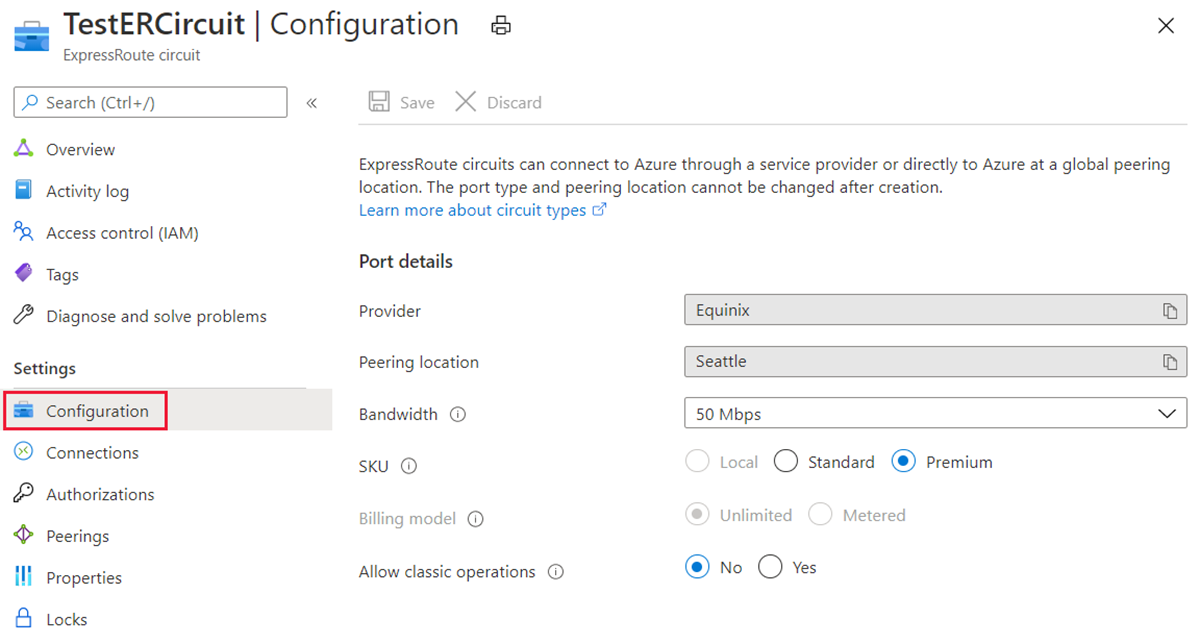
отзыве и удалении канала ExpressRoute
В меню портал Azure перейдите к каналу ExpressRoute, который вы хотите отменить.
На странице "Обзор" нажмите кнопку "Удалить". Если к каналу подключены связанные ресурсы, вам будет предложено просмотреть ресурсы. Выберите "Да ", чтобы просмотреть связи, которые необходимо удалить перед началом процесса отмены подготовки. Если связанных ресурсов нет, можно продолжить шаг 4.
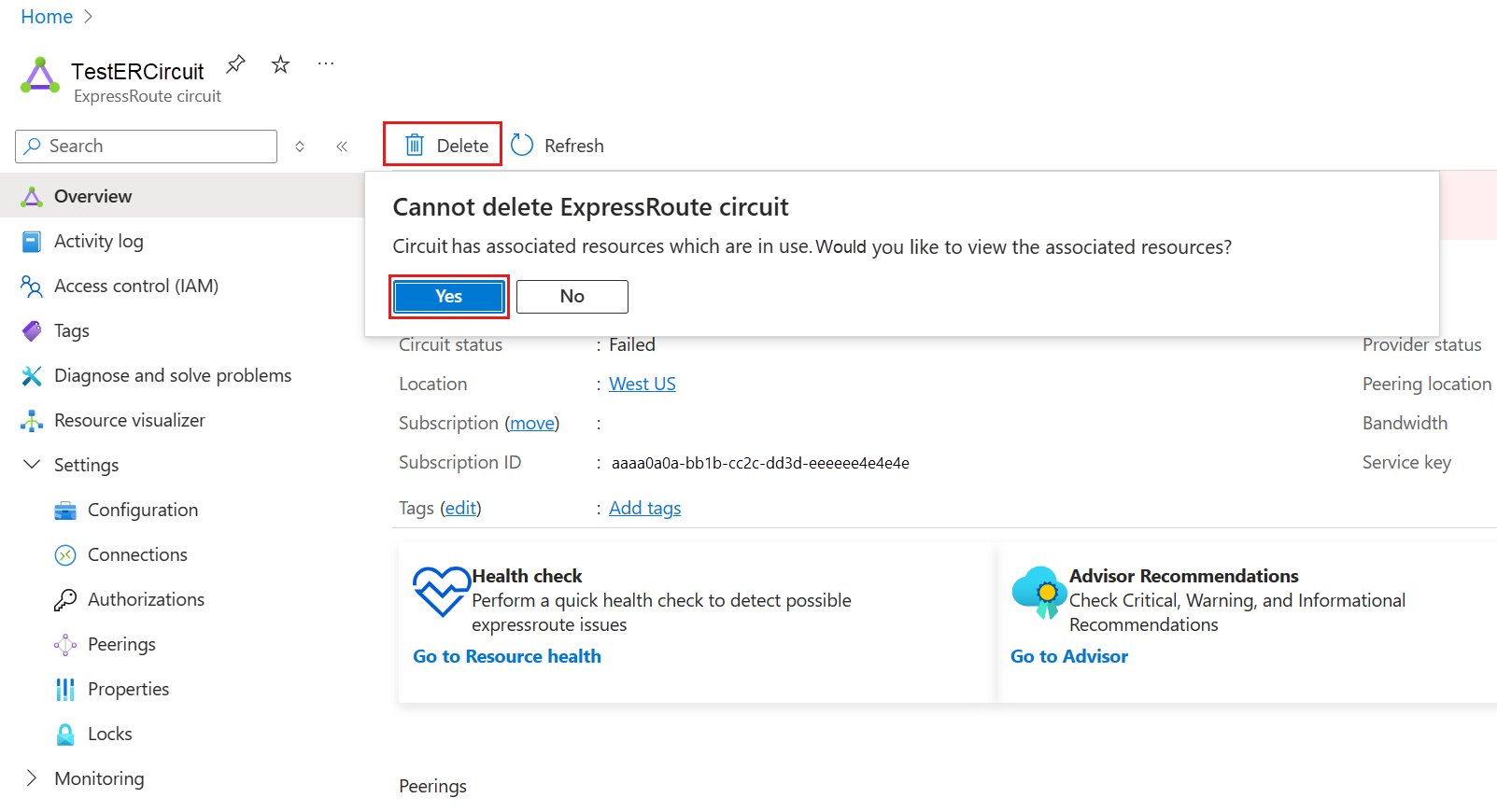
На панели "Просмотр связанных ресурсов канала" вы увидите ресурсы, связанные с каналом. Перед отменой подготовки канала удалите ресурсы.
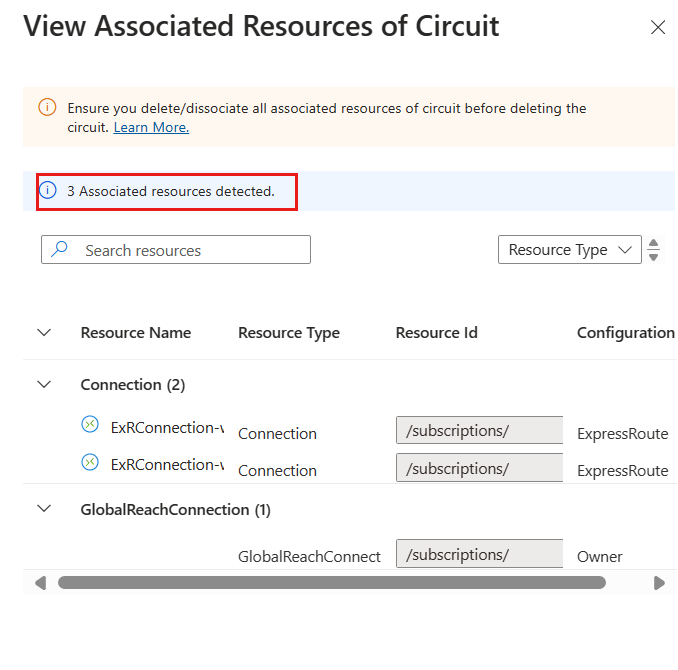
После удаления всех связанных ресурсов обратитесь к поставщику услуг канала, чтобы удалить канал в конце. Перед удалением канала требуется удалить канал.
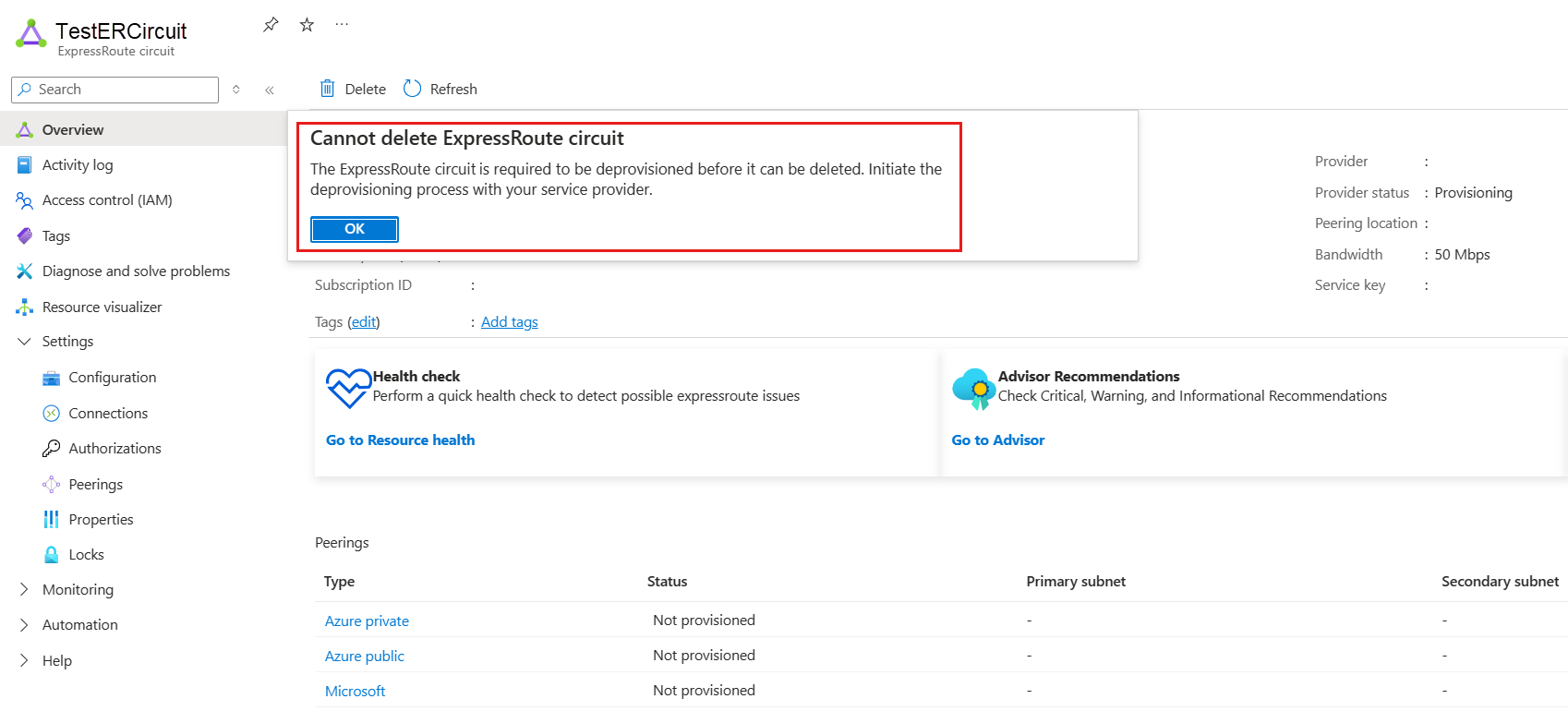
После подтверждения того, что поставщик услуг канала отозвал канал, убедитесь, что состояние поставщика изменяется на "Не подготовлено" в портал Azure. После изменения состояния поставщика на Not provisioned можно удалить канал.
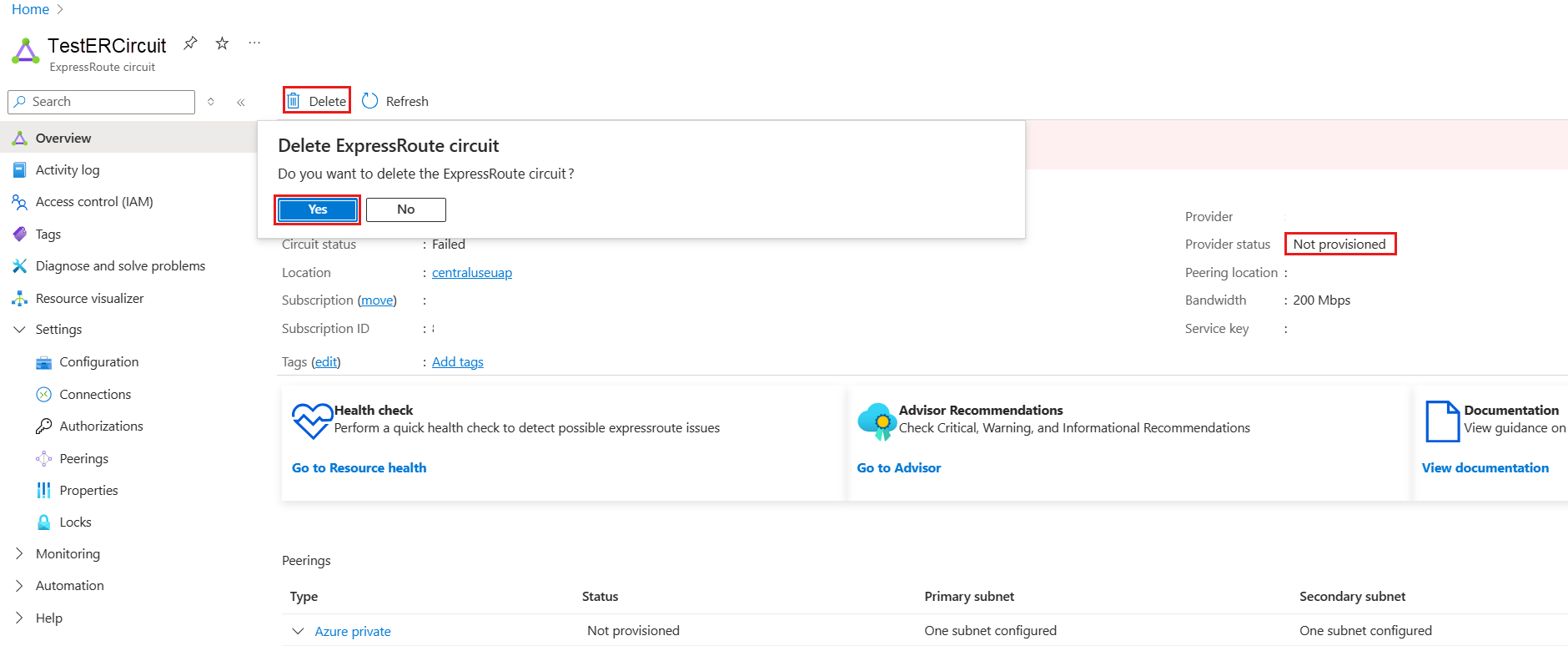
Примечание.
- Перед отменой подготовки необходимо удалить все связанные виртуальная сеть подключения, авторизации и global Reach из канала ExpressRoute. Если отмена подготовки завершается сбоем, проверьте, связаны ли связанные ресурсы с каналом.
- Если поставщик услуг канала отозван канал ( состояние поставщика обновлено до не подготовлено), можно удалить канал. Это приостанавливает выставление счетов для канала.
Следующие шаги
Создав канал, переходите к следующему этапу.
